
동기화할 기기 변경하기
이 단원에서는 커스텀 설정 동기화를 시작한 후 동기화할 기기를 변경하는 절차에 대해 설명합니다.
서버 기기 변경(서버/클라이언트 기기)
동기화된 클라이언트 기기를 서버 기기로 변경
클라이언트 기기를 서버 기기로 변경하려면 다음 절차를 따르십시오.
서버 기기(서버/클라이언트 기기) | ||
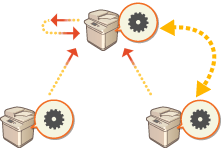 | ||
클라이언트 기기 | 클라이언트 기기 |
1
각 클라이언트 기기 리모트 UI의 [커스텀 설정 동기화]에서 동기화를 중지합니다. 동기화 설정 시작
2
서버 기기(서버/클라이언트 기기) 리모트 UI의 [커스텀 설정 동기화 (서버)]  [백업]
[백업]  [네트워크]에서 백업 데이터를 만듭니다.자세한 동기화 설정 지정(서버 기기 또는 서버/클라이언트 기기)
[네트워크]에서 백업 데이터를 만듭니다.자세한 동기화 설정 지정(서버 기기 또는 서버/클라이언트 기기)
 [백업]
[백업]  [네트워크]에서 백업 데이터를 만듭니다.자세한 동기화 설정 지정(서버 기기 또는 서버/클라이언트 기기)
[네트워크]에서 백업 데이터를 만듭니다.자세한 동기화 설정 지정(서버 기기 또는 서버/클라이언트 기기)3
서버 기기(서버/클라이언트 기기) 리모트 UI의 [커스텀 설정 동기화]에서 동기화를 중지합니다. 동기화 설정 시작
4
새 서버 기기(서버/클라이언트 기기) 리모트 UI의 [커스텀 설정 동기화]에서 동기화를 시작합니다. 동기화 설정 시작
5
새 서버 기기(서버/클라이언트 기기) 리모트 UI의 [커스텀 설정 동기화 (서버)]에서 2 단계에 백업한 데이터를 복원합니다. 자세한 동기화 설정 지정(서버 기기 또는 서버/클라이언트 기기)
6
각 클라이언트 기기 리모트 UI의 [커스텀 설정 동기화]에서 대상 서버의 주소를 변경하고 커스텀 설정 동기화를 시작합니다. 자세한 동기화 설정 지정(서버 기기 또는 서버/클라이언트 기기)
동기화를 구성한 후 클라이언트 기기를 재시작해야 합니다.
동기화되지 않은 클라이언트 기기를 서버 기기로 변경
새 기기를 서버 기기로 변경하려면 다음 절차를 따르십시오.
서버 기기(서버/클라이언트 기기) | ||
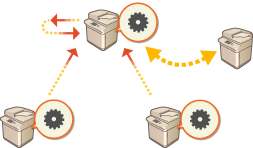 | ||
클라이언트 기기 | 클라이언트 기기 |
 |
기기가 서버/클라이언트 기기로 사용될 경우 미리 [커스텀 설정 동기화 (클라이언트)]를 중지하는 것이 좋습니다. |
1
서버 기기(서버/클라이언트 기기) 리모트 UI의 [커스텀 설정 동기화 (서버)]  [백업]
[백업]  [네트워크]에서 백업 데이터를 만듭니다.자세한 동기화 설정 지정(서버 기기 또는 서버/클라이언트 기기)
[네트워크]에서 백업 데이터를 만듭니다.자세한 동기화 설정 지정(서버 기기 또는 서버/클라이언트 기기)
 [백업]
[백업]  [네트워크]에서 백업 데이터를 만듭니다.자세한 동기화 설정 지정(서버 기기 또는 서버/클라이언트 기기)
[네트워크]에서 백업 데이터를 만듭니다.자세한 동기화 설정 지정(서버 기기 또는 서버/클라이언트 기기)
[커스텀 설정 동기화 (서버)]에 접근할 수 없는 경우 이전 백업 데이터를 사용하십시오.
2
새 서버 기기(서버/클라이언트 기기) 리모트 UI의 [커스텀 설정 동기화]에서 동기화를 시작합니다. 동기화 설정 시작
3
새 서버 기기(서버/클라이언트 기기) 리모트 UI의 [커스텀 설정 동기화 (서버)]에서 1단계에 백업한 데이터를 복원합니다. 자세한 동기화 설정 지정(서버 기기 또는 서버/클라이언트 기기)

새 서버 기기(서버/클라이언트 기기)로 변경할 경우 이전 서버 기기와 동일한 네트워크 설정(예: IP 주소 및 호스트 이름)을 사용하는 것이 좋습니다.
새 서버 기기(서버/클라이언트 기기)의 네트워크 설정(IP 주소 및 호스트 이름)이 이전 서버 기기(서버/클라이언트 기기)의 설정과 다른 경우 클라이언트 기기에서 대상 서버 기기(서버/클라이언트 기기)를 다시 설정해야 합니다.
서버 기기 변경(서버/클라이언트 기기)(복제가 설정된 경우)
새 서버 기기에 복제 데이터를 복원할 경우
이 절차에 따라 저장 장치를 교체한 서버를 복원하십시오.
서버 기기(서버/클라이언트 기기) | ||
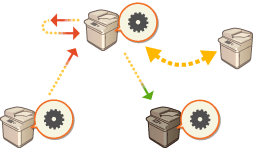 | ||
클라이언트 기기 | 복제 대상 |
1
서버 기기(서버/클라이언트 기기)의 리모트 UI에서 [커스텀 설정 동기화 (서버)]  [복제]
[복제]  [중지됨]을 클릭하여 복제를 중지합니다.
[중지됨]을 클릭하여 복제를 중지합니다.
 [복제]
[복제]  [중지됨]을 클릭하여 복제를 중지합니다.
[중지됨]을 클릭하여 복제를 중지합니다.
서버 기기가 작동하지 않아서 동기화를 중지할 수 없으면 이 단계는 필요하지 않습니다.
2
새 서버 기기(서버/클라이언트 기기)의 리모트 UI에서 [커스텀 설정 동기화 (서버)]  [복제된 데이터를 사용하여 복구]
[복제된 데이터를 사용하여 복구]  를 클릭하여 복제 대상으로 사용할 기기를 지정하고
를 클릭하여 복제 대상으로 사용할 기기를 지정하고  복제 데이터를 복원합니다.
복제 데이터를 복원합니다.
 [복제된 데이터를 사용하여 복구]
[복제된 데이터를 사용하여 복구]  를 클릭하여 복제 대상으로 사용할 기기를 지정하고
를 클릭하여 복제 대상으로 사용할 기기를 지정하고  복제 데이터를 복원합니다.
복제 데이터를 복원합니다.
서버 기기의 IP 주소 및 호스트 이름이 변경되지 않았으면 후속 단계가 필요하지 않습니다.
3
각 클라이언트 기기 리모트 UI의 [커스텀 설정 동기화]에서 동기화를 중지합니다. 동기화 설정 시작
4
각 클라이언트 기기 리모트 UI의 [커스텀 설정 동기화]에서 대상 서버의 주소를 변경하고 커스텀 설정 동기화를 시작합니다. 자세한 동기화 설정 지정(서버 기기 또는 서버/클라이언트 기기)
동기화를 구성한 후 클라이언트 기기를 재시작해야 합니다.
복제 세트를 새 서버 기기로 사용할 경우
이 절차에 따라 Canon 다기능 프린터 세트를 서버 기기 역할을 담당하는 복제 대상으로 사용하십시오.
서버 기기(서버/클라이언트 기기) | ||
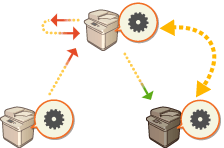 | ||
클라이언트 기기 | 복제 대상 |
1
서버 기기(서버/클라이언트 기기)의 리모트 UI에서 [커스텀 설정 동기화 (서버)]  [복제]
[복제]  [중지됨]을 클릭하여 복제를 중지합니다.
[중지됨]을 클릭하여 복제를 중지합니다.
 [복제]
[복제]  [중지됨]을 클릭하여 복제를 중지합니다.
[중지됨]을 클릭하여 복제를 중지합니다.
서버 기기가 작동하지 않아서 동기화를 중지할 수 없으면 이 단계는 필요하지 않습니다.
2
복제 대상(새 서버 기기)으로 설정된 기기의 리모트 UI에서 [커스텀 설정 동기화]로 동기화를 시작합니다. 동기화 설정 시작
3
각 클라이언트 기기 리모트 UI의 [커스텀 설정 동기화]에서 동기화를 중지합니다. 동기화 설정 시작
4
각 클라이언트 기기 리모트 UI의 [커스텀 설정 동기화]에서 대상 서버의 주소를 변경하고 커스텀 설정 동기화를 시작합니다. 자세한 동기화 설정 지정(서버 기기 또는 서버/클라이언트 기기)
동기화를 구성한 후 클라이언트 기기를 재시작해야 합니다.
 |
서버 기기에서 복제를 중지할 수 없는 경우서버 기기가 작동하지 않아서 서버 기기에서 복제를 중지할 수 없는 경우 복제 대상으로 설정된 기기를 또 다른 서버 기기의 복제 대상으로 설정할 수 없습니다. 복제 대상 기기의 리모트 UI에서 [커스텀 설정 동기화]에 있는 서버 기기로 동기화를 시작한 다음 [커스텀 설정 동기화 (서버)]에서 동기화를 중지하십시오. 동기화 설정 시작 |
클라이언트 기기 변경
클라이언트 기기를 새 기기로 변경하려면 다음 절차를 따르십시오.
서버 기기(서버/클라이언트 기기) | ||
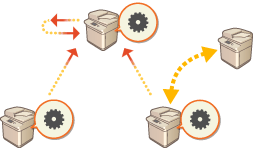 | ||
클라이언트 기기 | 클라이언트 기기 |
1
대상 클라이언트 기기 리모트 UI의 [커스텀 설정 동기화]에서 동기화를 중지합니다. 동기화 설정 시작

클라이언트 기기를 작동할 수 없는 경우 서버 기기(서버/클라이언트 기기) 리모트 UI의 [커스텀 설정 동기화 (서버)]  [디바이스 정보 확인]에서 대상 클라이언트 기기를 삭제합니다.
[디바이스 정보 확인]에서 대상 클라이언트 기기를 삭제합니다.
 [디바이스 정보 확인]에서 대상 클라이언트 기기를 삭제합니다.
[디바이스 정보 확인]에서 대상 클라이언트 기기를 삭제합니다.2
새 클라이언트 기기에서 동기화 구성. 동기화 설정 시작

서버 기기(서버/클라이언트 기기) 리모트 UI의 [커스텀 설정 동기화 (서버)]  [디바이스 정보 확인]에서 클라이언트 기기의 동기화를 올바로 중지하지 않았거나 클라이언트 기기를 삭제하지 않은 경우 해당 클라이언트 기기가 계속 사용 중인 것으로 간주됩니다.
[디바이스 정보 확인]에서 클라이언트 기기의 동기화를 올바로 중지하지 않았거나 클라이언트 기기를 삭제하지 않은 경우 해당 클라이언트 기기가 계속 사용 중인 것으로 간주됩니다.
 [디바이스 정보 확인]에서 클라이언트 기기의 동기화를 올바로 중지하지 않았거나 클라이언트 기기를 삭제하지 않은 경우 해당 클라이언트 기기가 계속 사용 중인 것으로 간주됩니다.
[디바이스 정보 확인]에서 클라이언트 기기의 동기화를 올바로 중지하지 않았거나 클라이언트 기기를 삭제하지 않은 경우 해당 클라이언트 기기가 계속 사용 중인 것으로 간주됩니다.